登录
- 微信登录
- 手机号登录
微信扫码关注“汇帮科技”快速登录
Loading...
点击刷新
请在微信【汇帮科技】内点击授权
300秒后二维码将过期
二维码已过期,点击刷新获取新二维码
登录
登录
其他登录方式
修改日期:2025-08-21 17:00
你是不是也遇到过这种情况?熬夜赶报告时发现PDF里有个绝佳的图表,想单独拿出来用却束手无策;或者收到客户发来的产品画册,想提取里面的设计素材却只能干瞪眼。更崩溃的是,好不容易找到个在线转换工具,却总担心公司机密被泄露……别急
现在直接上干货!这几个方法我从菜鸟时期用到如今轻车熟路,保证总有一款适合你。
这软件特别适合需要一次性处理几十个文件的朋友。操作界面就像超市货架一样整齐,根本不需要学习成本。
具体步骤:
1. 打开软件,瞅见那个显眼的【PDF文件操作】按钮没?直接点它!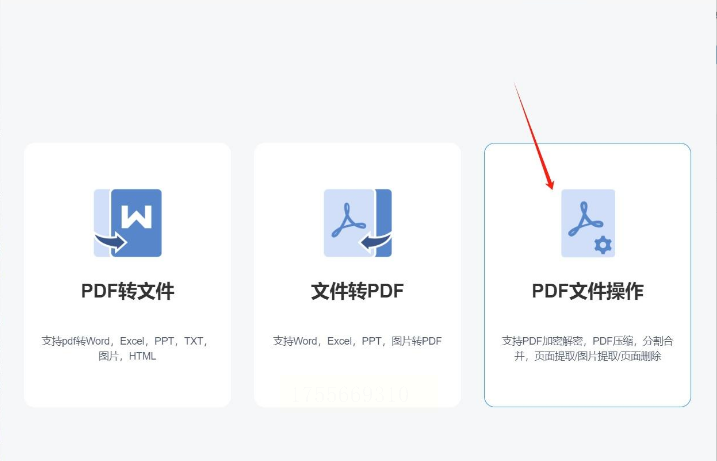
2. 进入新页面后选择"PDF转图片"功能,这时候把你准备好的PDF文件拽进来。放心,支持整文件夹批量导入!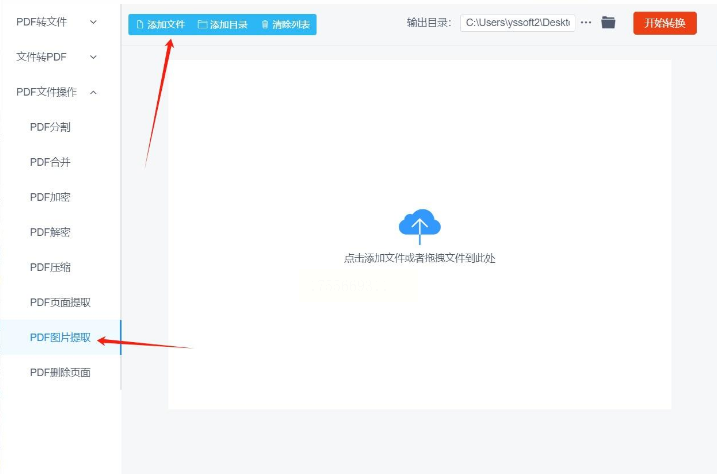
3. 设置页面范围很灵活——可以全选,也能指定"3-5页"这样的区间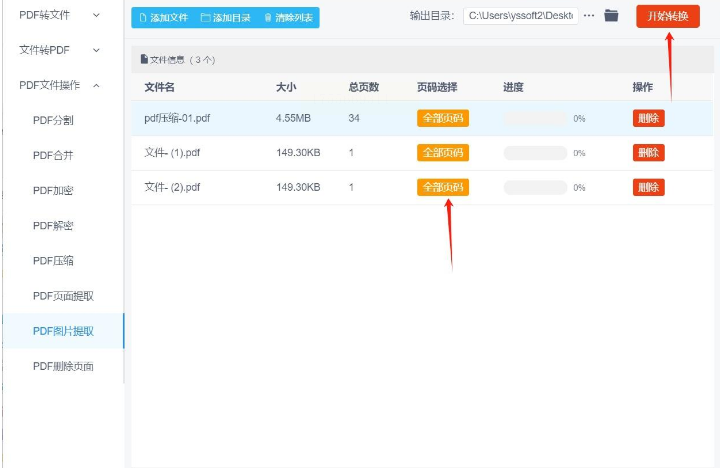
4. 最后点击"开始转换",泡杯咖啡回来就搞定了。进度条设计特别人性化,不会让你心里没底。
这款是我压箱底的宝贝,最厉害的是全程离线操作。根本不怕数据泄露。
实操演示:
1. 启动软件后别被密密麻麻的功能吓到,直接选"操作PDF文件"就行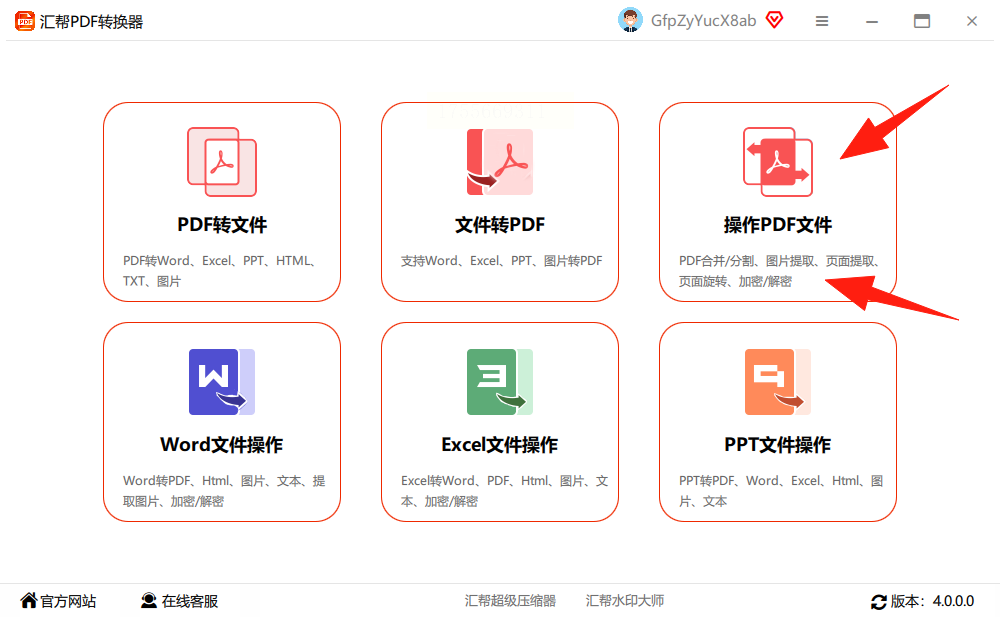
2. 把要处理的文件往右侧空白区一拖——没错,就像用微信传文件那么简单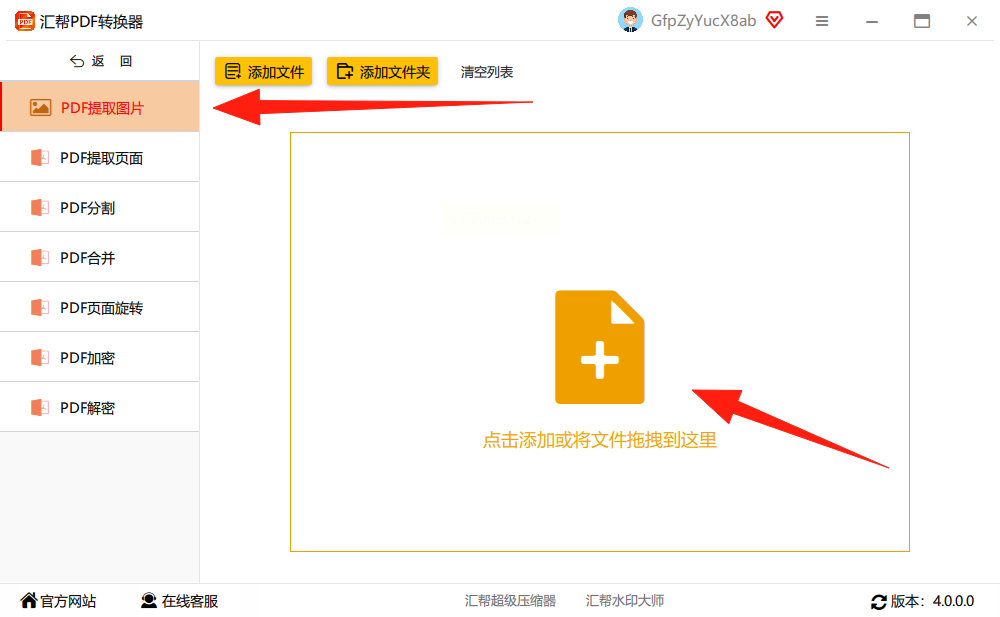
3. 设置保存路径(建议别选桌面,否则找起来眼瞎)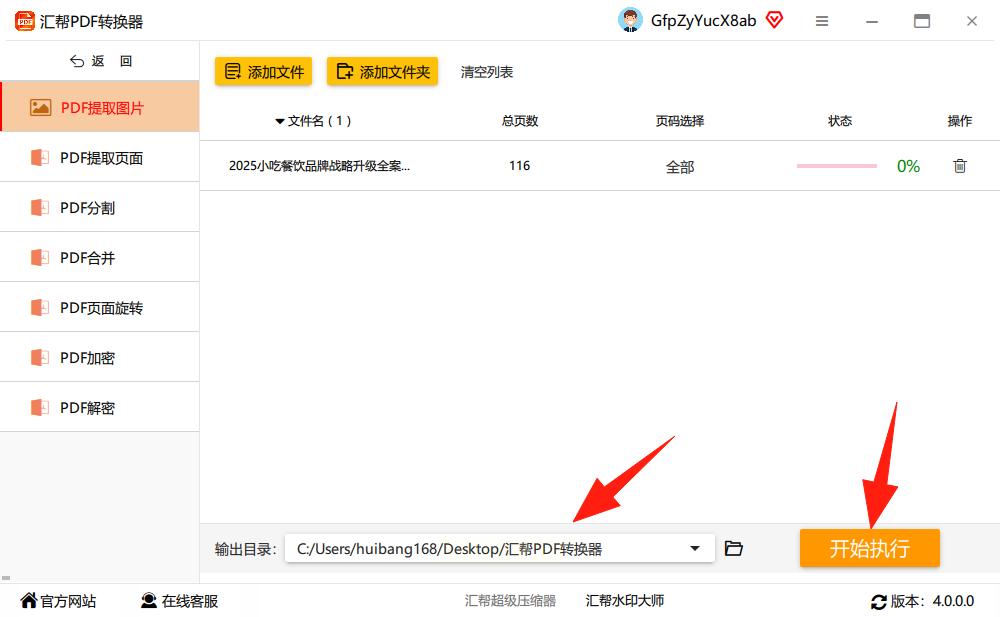
4. 点击"开始执行",嗖的一声就完成了。上次我提取200页产品手册里的300张插图,用时不到2分钟。转换效果惊艳,连水印边缘都清晰得可怕。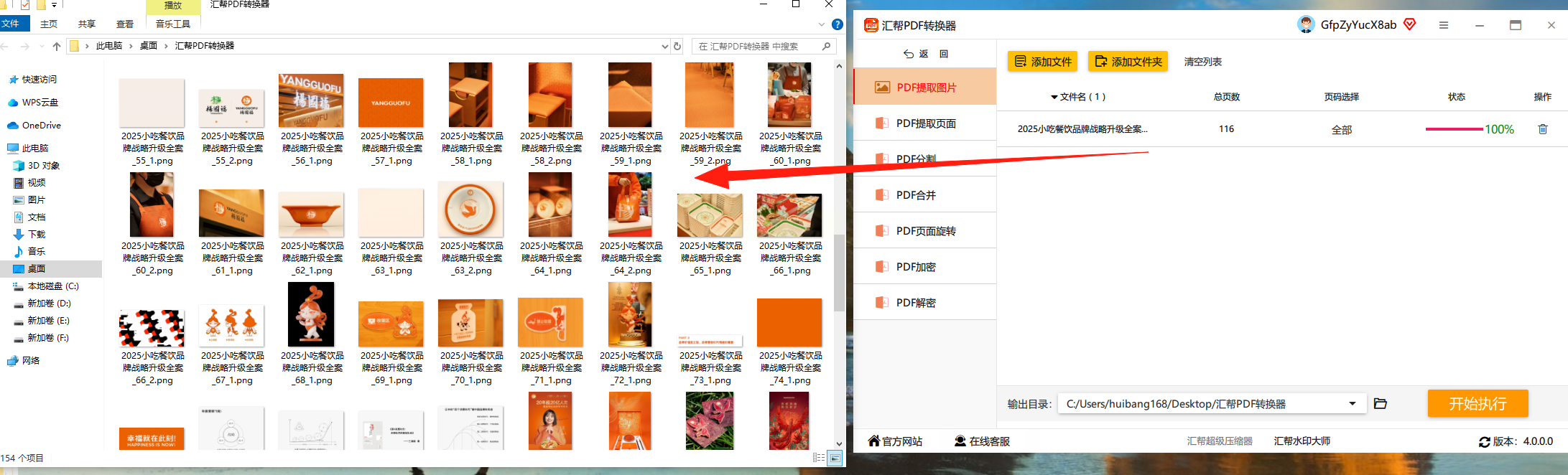
适合只要提取一两张图的情况。按Win+Shift+S调出截图工具栏,选择区域后Ctrl+S保存。但注意!这种方法得到的其实是屏幕分辨率图片,打印出来可能模糊,只适合临时凑合用。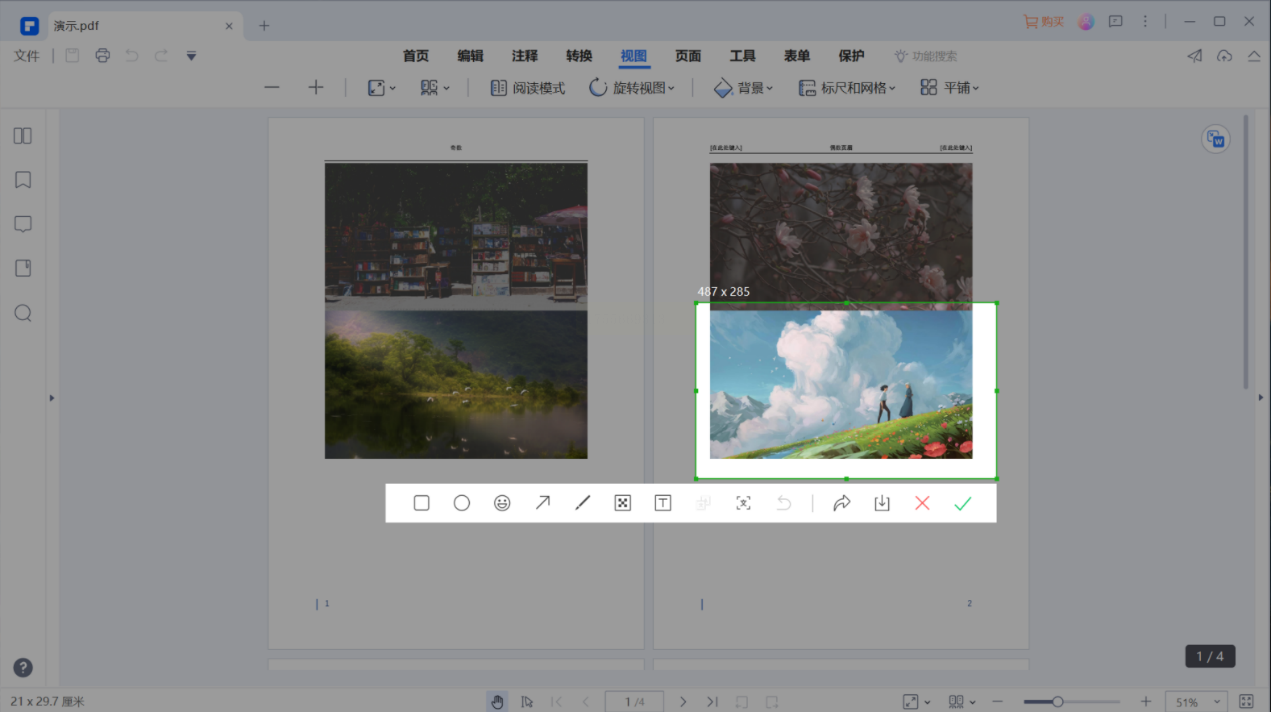
这个工具界面像瑞士军刀,功能多到眼花缭乱。找到"文件其它操作"里的"图片提取"选项,导入文件时特别贴心——既支持拖拽也能批量添加。转换完成后会自动打开文件夹,根本不用费劲去找文件。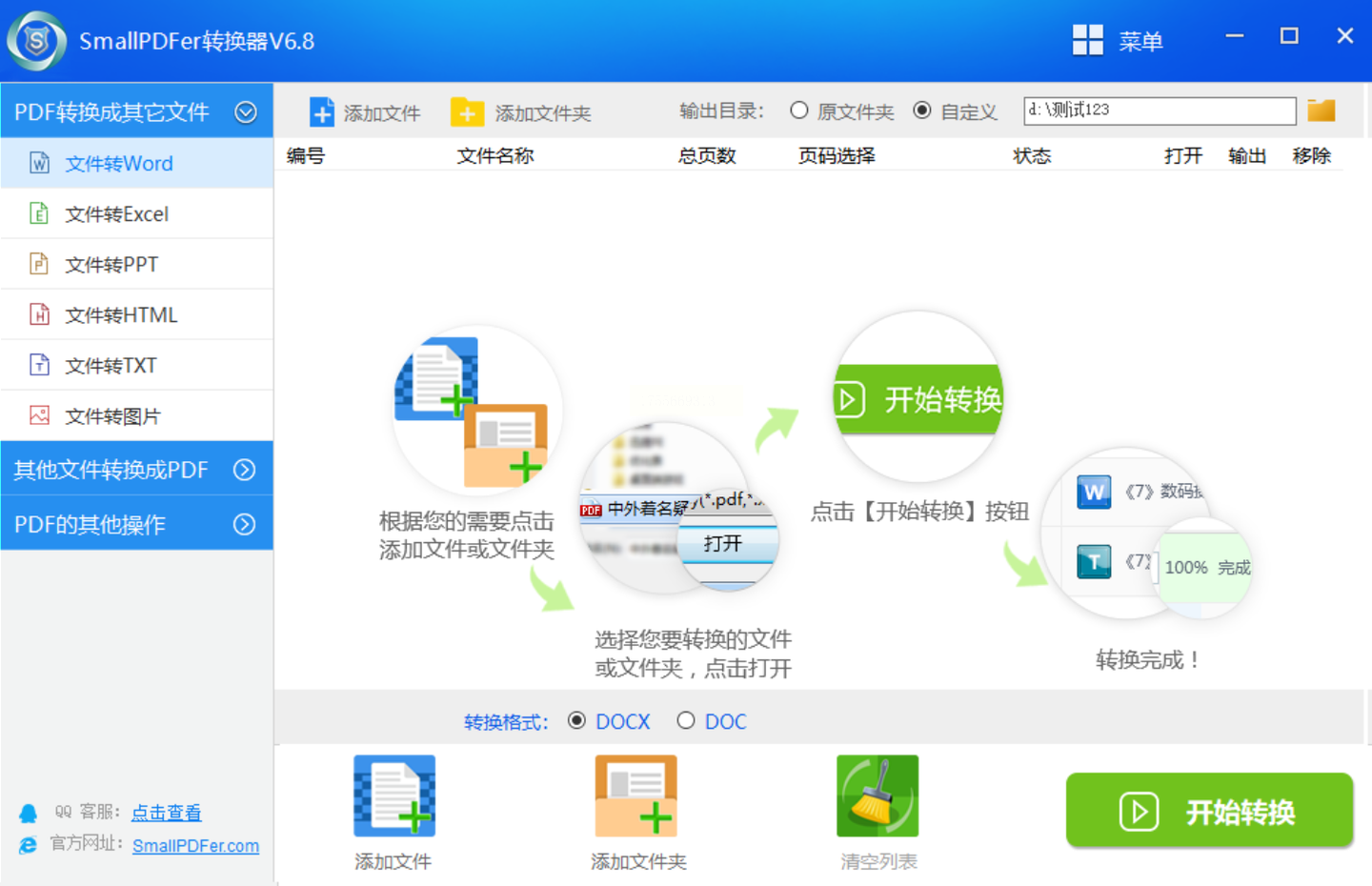
专业人士看这里!支持按像素级设定输出质量,还能选择图片格式。在"页码选择"环节能精确到单个页面,提取科研文献里的高清显微镜图像时从来没掉过链子。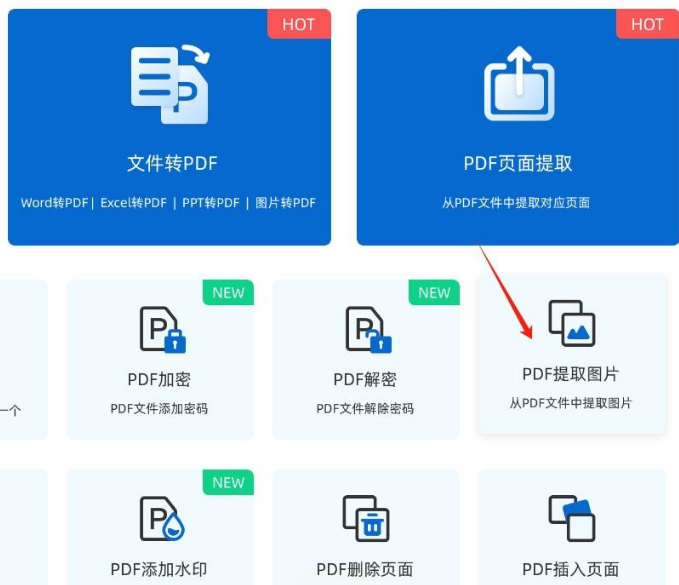
其实工具从来不是门槛,敢尝试才是关键。特别提醒——重要文件操作前务必备份!
现在就去试试吧!相信明天你的工作效率就能让同事眼前一亮。如果遇到问题,欢迎随时回来找攻略!
如果想要深入了解我们的产品,请到 汇帮科技官网 中了解更多产品信息!
没有找到您需要的答案?
不着急,我们有专业的在线客服为您解答!

请扫描客服二维码